Enhavtabelo
La kreitaj datumfolioj ne estas fiksitaj, do vi eble bezonos ĝisdatigi ilin enmetante vicojn, kolumnojn aŭ diversajn formulojn, valorojn de tempo al tempo, sed foje vi alfrontas la situacion, ke vi ne povas enmeti vicon en Excel por ĝisdatigi vian datumfolion. .
Ĉi tiu artikolo klarigos la fontojn de ĉi tiu problemo kune kun la solvoj. Do, ni komencu nian ĉefan artikolon.
Elŝutu Laborlibron
Solutions of Inserting Rows.xlsm
7 Riparoj de Ne Povas Enigi Vicon En Excel
Por montri la problemojn kaj solvojn de la problemoj en enigo de novaj vicoj en Excel, ni uzas la jenan datuman tabelon enhavantan la prezojn de malsamaj produktoj de kompanio.

Ni uzis Microsoft Excel 365 -version ĉi tie, vi povas uzi iujn ajn aliajn versiojn laŭ via oportuno.
1. Ne povas Enmeti Vicon en Excel-Fiksadon per Uzado de la Clear All. Opcio
Kunteksto :
Ĉi tie, ni volas enmeti novan vicon antaŭ la vico enhavanta la registrojn de la produkto Akvomelono por doni eniron de novan produkton.

Por fari tion, post elekto de Vico 8 (kie ni volas enmeti vicon) ni trapasis Hejmo Tab >> Ĉeloj Grupo >> Enmeti Faromenuo >> Enmeti Foliajn Vicojn Opcio.

Anstataŭ havi novan vicon, ni havas eraron mesaĝo ĉi tie kiu diras
“ Microsoft Excel ne povas enmeti novanĉeloj ĉar ĝi forpuŝus nemalplenajn ĉelojn de la fino de la laborfolio. Tiuj ne-malplenaj ĉeloj eble ŝajnas malplenaj sed havas malplenajn valorojn, iun formatadon aŭ formulon. Forigu sufiĉe da vicoj aŭ kolumnoj por fari lokon por tio, kion vi volas enmeti kaj poste provu denove. ”

La radika kaŭzo de ĉi tiu eraro estas, ke ni havas kelkajn nedeziratajn. valoroj, randoj kaj fonkoloro en la ĉeloj de la plej lasta vico.

Solvo :
La solvo de ĉi tiu problemo kuŝas en forigi ĉiujn valorojn, formati stilojn de la lasta vico.
➤ Elektu la vicon post la fino de via datumaro.

➤ Premu CTRL + SHIFT + ↓ (Malsupren klavo) por elekti ĉiujn vicojn escepte de nia datumintervalo.

Post elekti la neuzatajn vicojn, vi devas forigi ĉiujn nedeziratajn enhavojn de ĉi tiuj vicoj.
➤ Iru al Hejmo Lageto >> Redaktado Grupo >> Forigi Dropdown >> Forigi ĉiujn Opcion.

Tiam, ni povas vidi ke la enskriboj de la lasta vico estis forigitaj.

Nun, provu enmeti novan vicon fajne sen ajna erarmesaĝo.

Fine, vi povas enigi la novan rekordon de t li produkto en ĉi tiu vico (ĉi tie, ni enigis la rekordon por Apple ).

Legu Pli: Kiel Enmeti Vicon en Ĉelo en Excel (3 Simplaj Manieroj)
2. Ne Povas Enigi Vicon en Excel-Fiksadon per KopiadoDatengamo
En ĉi tiu sekcio, ni provos solvi la antaŭan problemon per alia speco de solvo por enmeti vicojn sukcese.
Solvo :
➤ Elektu la datuman gamon el la folio kie vi alfrontas la problemon kaj premu CTRL+C por kopii ĉi tiun intervalon.

➤ Poste iru al nova folio (ĉi tie, ĝi estas Kopiu ) kaj elektu ĉelon kie vi volas alglui la intervalon.

➤Fine, por glui la datumintervalon premu CTRL+V .

En la nova folio, ni sukcese eniris novan vicon kaj

Tiam ni demetis la rekordon de nia nova produkto ĉi tie.

Nun, estas tempo por kopii la datuman gamon de ĉi tiu folio premante CTRL+ C denove.

Post tio, vi devas reveni al la ĉefa folio kaj alglui la kopiitajn datumojn premante CTRL+V ĉi tie en la loko de la antaŭa datuma gamo.

Legu Pli: Excel-Formulo por Enmeti Vicojn inter Datumoj (2 Simplaj Ekzemploj)
3. Uzante VBA-Kodon por Enmeti Vicon Sen Eraro
Kuntekston :
Ni provos enmeti novan vicon antaŭ la vico por la registroj de Ankmelono .

Bedaŭrinde, ni ricevas la erarmesaĝon post provi enmeti novan vicon.

La kaŭzo de ĉi tiu eraro estas la sama kiel la antaŭaj sekcioj kiel vi povas vidi.

Solvo :
Ĉi tie, ni solvos ĉi tionproblemo kun VBA kodo.
➤ Iru al Programisto Lapeto >> Visual Basic Opcio.

Tiam, la Vida Baza Redaktoro malfermiĝos.
➤ Iru al Enmeti Lapeto >> Modulo Opcio.

Post tio, Modulo estos kreita.
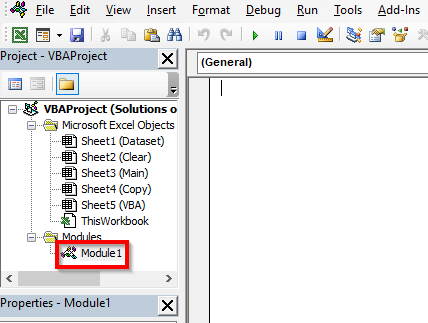
➤ Skribu la sekvan kodon
3700
Ĉi tiu kodo forigos ĉiujn nedeziratajn enhavojn el la vicoj krom la uzata gamo.

➤ Premu F5 .
Tiam vi povos forigi la tutan enhavon de la lasta vico.

Nun, provu enmeti novan vicon

kaj demeti la rekordon de la produkto Apple .

Legu Pli: VBA por Enmeti Vicon en Excel (11 Metodoj)
4. Ne Povas Enigi Vicon en Excel Pro Protekta Folio
Kunteksto :
Ĉi tie, ni enmetos novan vicon antaŭ la vico por la produkto Akvomelono .

Sed post elekto de Vico 8 (la loko de la nova vico) kiam ni provas elekti la Inser t Foliaj Vicoj opcio de la menuo Enmeti sub la langeto Hejmo , ni ne povas elekti ĝin ĉar ĝi estas malŝaltita por ĉi tiu folio.

Pro ŝaltado de la opcio Protekti Folio , ĉi tie ni ne povis enmeti novan vicon.
Solvo :
Do , ni devas malprotekti ĉi tiun folion antaŭ la enmeto de la nova vico.
➤ Iru al Revizii Tab >> Protekti Grupon>> Malprotekti Folio Opcio.

Tiam malfermiĝos la Malprotekti Folio dialogo.
➤ Enigu la Pasvorton (kiun vi uzis por protekti vian folion) kaj premu OK .

Post tio, vi povas denove provi enmeti novan vicon.
➤ Elektu la vicon kie vi volas havi novan vicon kaj iru al Hejmo Lapeto >> Ĉeloj Grupo >> Enmeti Faromenuo >> Enmeti Foliajn Vicojn Opcio (ĝi estas enŝaltita nun).

Fine, ni eniris novan vicon kaj

enigis la rekordon por la nova produkto Apple .

Similaj Legoj
- Makro por Enigi Vicon kaj Kopii Formulon en Excel (2 Metodoj)
- Excel-Makro por Aldoni Vicon al la Malsupro de Tabelo
- Kiel Enmeti Totalan Vicon en Excel (4 Facilaj Metodoj)
- Excel-Makro por Enmeti Vicojn (8 Metodoj)
- Enmeti Vicojn en Excel Bazita sur Ĉela Valoro kun VBA (2 Metodoj)
5. Ne Povas Enigi Vicon en Excel Pro Kunfandita Kolumno
Kunteksto :
Por provi enigi novan vicon antaŭ la vico por la produkto Akvomelono ,

ni ricevas la erarmesaĝon denove.

La kialo de ĉi tiu problemo estas ke ni havas plene kunfandita kolumno krom la datuma gamo.

Solvo :
Por enmeti novan vicon sukcese, ni devas malkunfandi ĉi tion.unue kolumno.
➤ Elektu la kunfandan kolumnon ( Kolumno E en ĉi tiu kazo).
➤ Iru al Hejmo Tab >> Agordo Grupo >> Kunfandi & Centra Farumumo >> Malkunfandi Ĉelojn Opcion.

Post malkunfandi la kolumnon, nun provu enmeti novan vicon denove, kaj kiel vi povas vidi ni sukcese enmetis ĝin.

Fine notu la registron de la nova produkto Apple .

6. Ne Povas Enigi Vicon en Excel Pro Frosta Paneo
Kunteksto :
Frostigaj Paneloj iĝas helpema por granda aro da datumoj, kiujn vi volas rulumi malsupren sed volas vidi fiksan parton de via datuma aro dum la tuta tempo de movo. Sed ĉi tiu funkcio povas kaŭzi problemojn kiam vi provas enmeti novan vicon.
Solvo :
Por enmeti vicon sukcese ni devas malgeli la jenan indikitan frostigpanelon ĉe unue.

➤ Iru al Vidi Lanpeto >> Flosigi Panelojn Faromenuo >> Malgelu Panelojn Opcio.

Tiel vi forigis la Flosi Panelon sukcese.

Tiam, ni enmetis novan vicon kaj,

plenigis ĝin per la registro de nova produkto Apple .

7. Konverti tabelon al intervalo por solvado de la nova vica aldono-problemo
kunteksto :
Konverti datuman gamon en Tabelon povas fari viankalkulo pli rapide kaj pli facila, sed foje ĝi povas kaŭzi problemojn kun enigo de nova vico.
Solvo :
Do, ni konvertos la sekvan tabelon en gamon antaŭ ol la aldono de nova vico.

➤ Elektu la Tabelon kaj iru al Tabelo-Dezajno Lapeto >> Iloj Grupo >> Konverti al Intervalo Opcio.

Tiam aperos mesaĝkesto kiu diras
“ Ĉu vi volas konverti la tabelon al normala gamo? ”
➤ Elektu Jes ĉi tie.

Ni konvertis nian tabelon en datuman gamon tiamaniere.

Nun, enigu novan vicon kaj ,

enigu la registrojn de la nova produkto Apple .

Legu Pli: Mallongigoj por Enmeti Novan Vicon en Excel (6 Rapidaj Metodoj)
Konkludo
En ĉi tiu artikolo, ni provis kovri iuj el la solvoj al la situacio, kiam vi ne povas enmeti vicon en Excel. Espereble vi trovos ĝin utila. Se vi havas sugestojn aŭ demandojn, bonvolu dividi ilin en la komenta sekcio.

